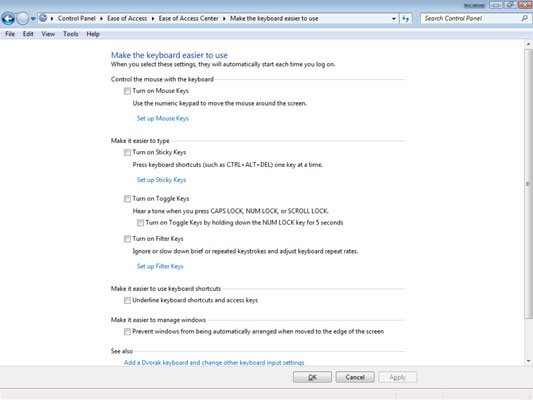Ако ръцете ви са сковани с възрастта или имате проблеми с карпалния тунел, може да помислите за промяна на начина на работа на клавиатурата на компютъра. Можете да включите функции, които ви позволяват да управлявате мишката си чрез клавиатурата, например, или да включите Sticky Keys, които ви позволяват да натискате комбинации от натискане на клавиши едно по едно, вместо едновременно.
Можете да щракнете върху връзката Научете за допълнителните помощни технологии онлайн, за да отидете на уеб сайта на Microsoft и да откриете добавки и програми на трети страни, които могат да ви помогнат, ако имате зрителни, слухови или свързани с въвеждането увреждания.
За да промените начина, по който работи вашата клавиатура:
Изберете Старт→Контролен панел→Лесен достъп и след това щракнете върху връзката Промяна как работи клавиатурата.
Появява се диалоговият прозорец Направете клавиатурата по-лесна за използване.
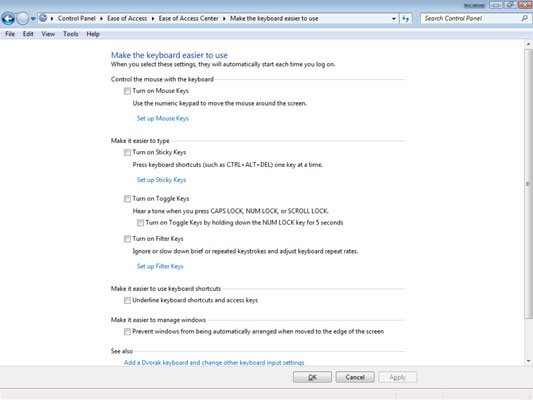
Направете промени в някоя от следните настройки:
-
Включете клавишите на мишката, за да управлявате мишката си чрез клавиатурни команди. Ако включите тази настройка, щракнете върху връзката Настройка на клавиши на мишката, за да зададете настройки за тази функция.
-
Изберете функцията Включване на лепкави клавиши, за да активирате натискането на комбинации от натискания на клавиши една по една, а не в комбинация.
-
Когато изберете функцията Включване на клавишите за превключване , вие настройвате Windows да възпроизвежда звук, когато натиснете Caps Lock, Num Lock или Scroll Lock.
-
Ако понякога натиснете клавиш много леко или го натиснете толкова силно, че се активира два пъти, можете да използвате настройката Включване на клавишите за филтриране, за да регулирате честотата на повторение, за да коригирате тази грешка. Използвайте връзката Настройка на филтърни клавиши за фина настройка на настройките, ако направите този избор.
-
За да накарате Windows да подчертае клавишните комбинации и клавишите за достъп с подчертаване навсякъде, където се появяват тези преки пътища, щракнете върху тази настройка.
-
Ако искате да избегнете автоматичното изместване на прозорците, когато ги преместите до края на екрана, използвайте настройката Улесняване на управлението на Windows .
За да запазите новите настройки, щракнете върху OK и след това щракнете върху бутона Close.
Центърът за лесен достъп се затваря.
Всички клавиатури имат свое собствено уникално усещане. Ако клавиатурата ви не реагира и имате проблем с клавиатурата, можете също да опитате различни клавиатури, за да видите дали една работи по-добре за вас от друга.